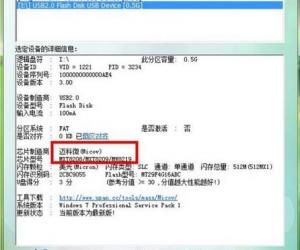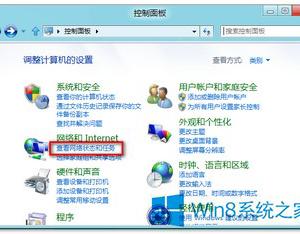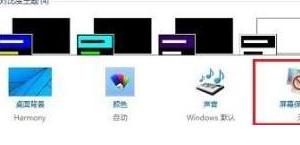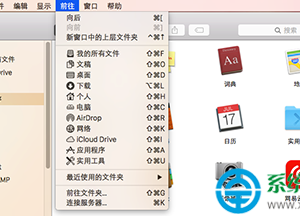有道云会议怎么用?有道云会议的使用教程
发布时间:2020-08-20 16:26:37作者:知识屋
在工作中,我们常常会因为种种原因而无法大家聚在一起开会。为了解决空间的限制,现在越来越多的用户喜欢用有道云会议召开视频会议,面对面沟通。可是,很多新用户不了解有道云会议怎么用。所以,本文分享有道云会议使用教程,帮助大家高效办公,沟通无障碍。

有道云会议的使用教程
1.首先,用户打开自己安装好的有道云会议,在向导页面中点击“新建会议”。
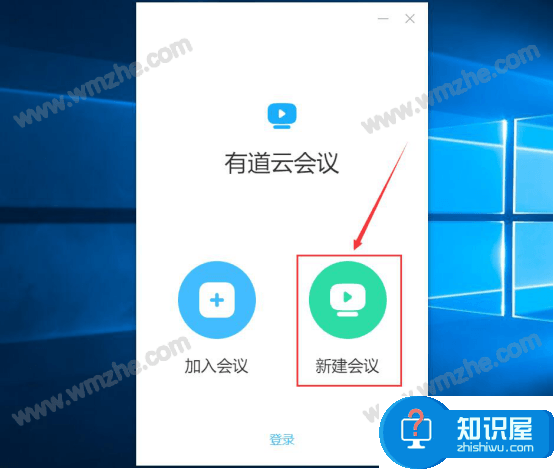
2.输入自己手机号,填充拼图,输入验证码,点击“登录”按钮。

3.首次登录有道云会议,需要设置个人昵称,再点击“确定”按钮。
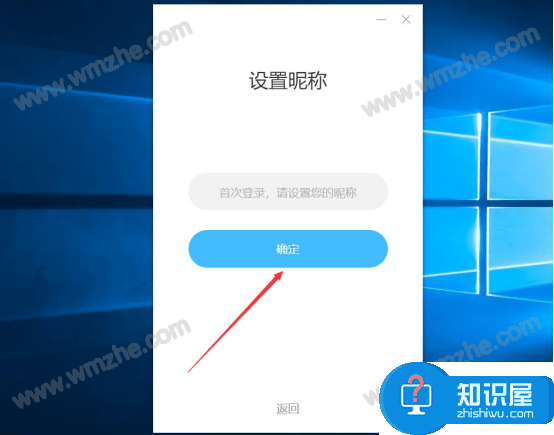
4.然后,我们以创建会议为例子讲解有道会议怎么用。如果需要马上创建会议的话,就点击“开始新会议”按钮,进入会议室。
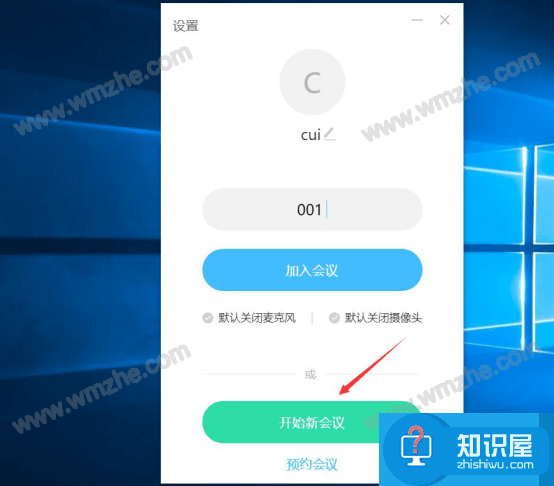
5.在有道云会议的会议室中,我们点击左上方的人像按钮,弹出邀请窗口,点击“一键复制”按钮将该会议号复制发给参会者,参会者便可以通过该会议号加入会议。
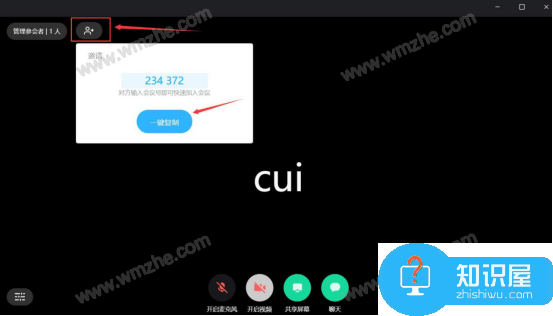
6.当我们点击有道云会议左下方的折叠按钮,在其弹窗中便可以根据自己需要来设置声音和摄像头。
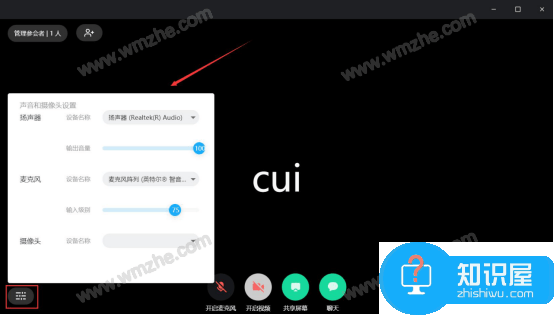
7.在使用有道会议召开会议的时候,如果不想让参会者听到自己的声音,就可以点击“开启麦克风”按钮,这样就能变成静音了。
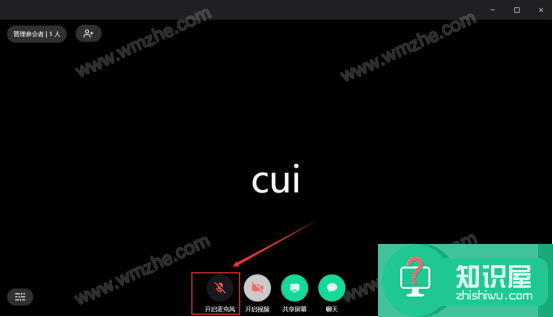
8.而如果想用有道云会议来演示文档,就可以通过“共享屏幕”功能来实现。
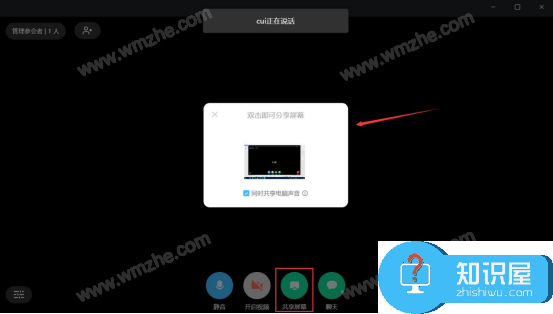
9.在有道云会议中,我们还可以点击“聊天”按钮打开聊天窗口发送消息。
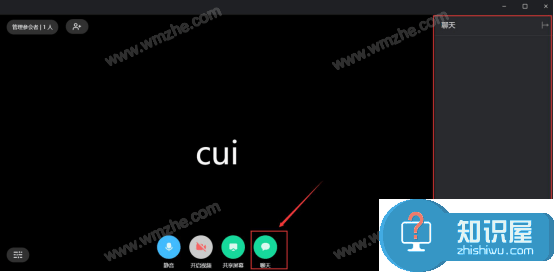
10.当视频会议需要结束的时候,我们点击有道云会议右下方的“结束会议”按钮即可。
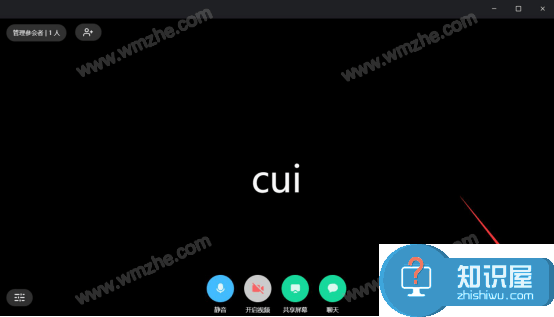
11.除了可以用有道云会议马上召开视频会议,还可以用它来预约会议。回到登录后的设置页面,点击“预约会议”的蓝色字眼。
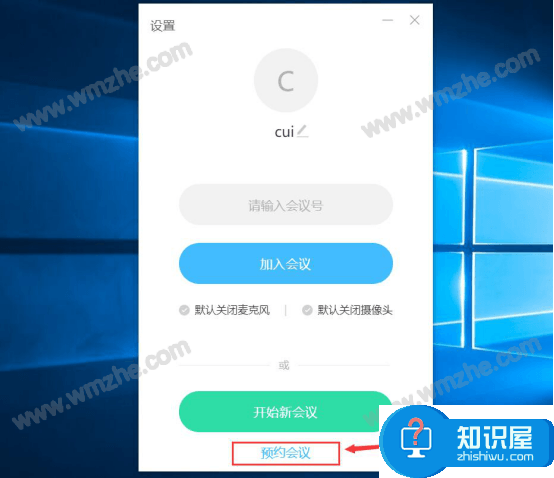
12.接着,在预约会议的设置页面中,设置会议主题、开始时间、会议时长,点击“立即预约”按钮,此时,在右侧窗口中展示该会议的信息,用户便可以将该会议号复制发给参会者。
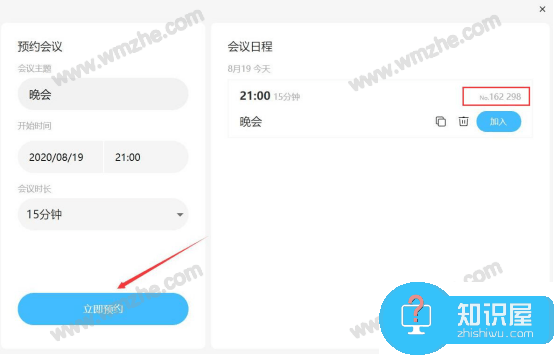
13.最后,参会者登录有道云会议后,输入该会议号后,点击“加入会议”便可以进入会议室参加会议了。
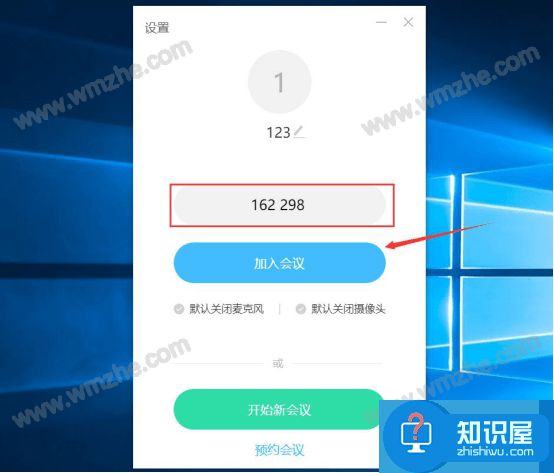
在网络稳定的情况下,我们都可以用有道云会议召开视频会议。既可以立即召开会议,也可以预约会议,参会者通过会议号便可加入会议。
知识阅读
软件推荐
更多 >-
1
 一寸照片的尺寸是多少像素?一寸照片规格排版教程
一寸照片的尺寸是多少像素?一寸照片规格排版教程2016-05-30
-
2
新浪秒拍视频怎么下载?秒拍视频下载的方法教程
-
3
监控怎么安装?网络监控摄像头安装图文教程
-
4
电脑待机时间怎么设置 电脑没多久就进入待机状态
-
5
农行网银K宝密码忘了怎么办?农行网银K宝密码忘了的解决方法
-
6
手机淘宝怎么修改评价 手机淘宝修改评价方法
-
7
支付宝钱包、微信和手机QQ红包怎么用?为手机充话费、淘宝购物、买电影票
-
8
不认识的字怎么查,教你怎样查不认识的字
-
9
如何用QQ音乐下载歌到内存卡里面
-
10
2015年度哪款浏览器好用? 2015年上半年浏览器评测排行榜!